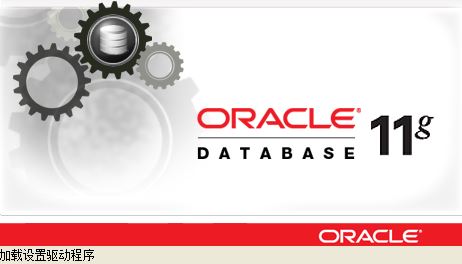
oracle11g 安装方法
1、首先我们把下载得到的压缩包文件解压出来,解压两个压缩包到同一目录,即"database",然后单击解压目录下的"setup.exe"文件;
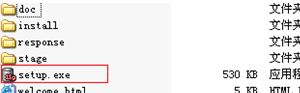
2、开始安装程序后会出现下面所示的命令提示符:

弹出环境不满足安装 点击【是】
3、等待片刻,出现配置安全更新界面,取消勾选【通过MY oracle是support 接受安全更新】,单击"下一步"继续,同时在出现的信息提示框单击"是"继续;
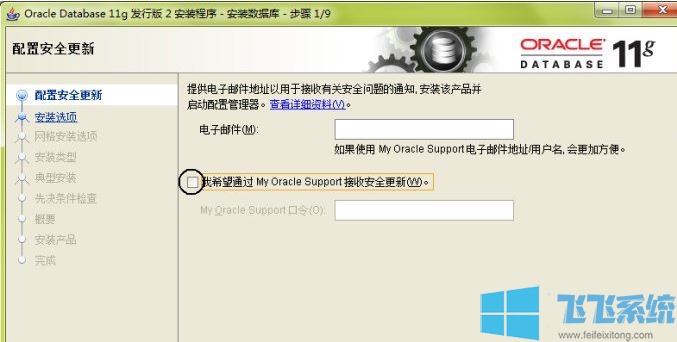
4、默认选择【创建和配置数据库】,直接下一步;
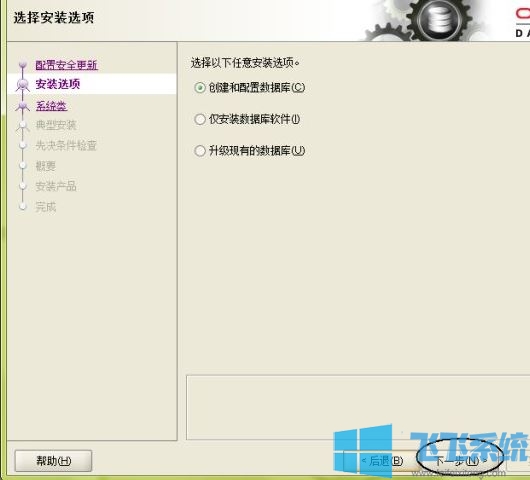
5、出现安装类型对话框,点击"下一步"继续,如果奔出你是安装在Windows Server上的话就选择服务器类。
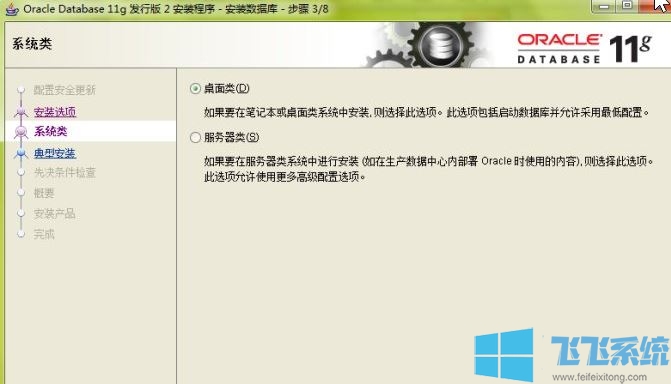
6、接着出现安装配置,在这要注意的是:管理口令的格式要至少包含一个大写字母,一个小写字母和一个数字,否则会提示警告,正确输入后点击"下一步"继续。
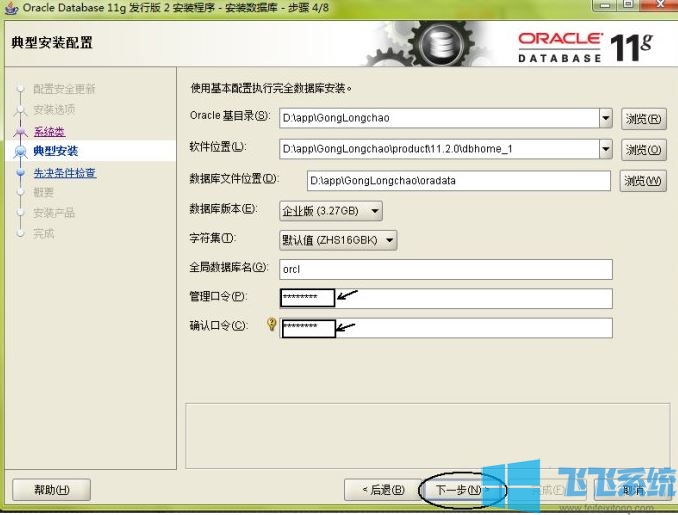
7、然后会出现"先决条件检查"对话框,选中"全部忽略"并单击"下一步"按钮:
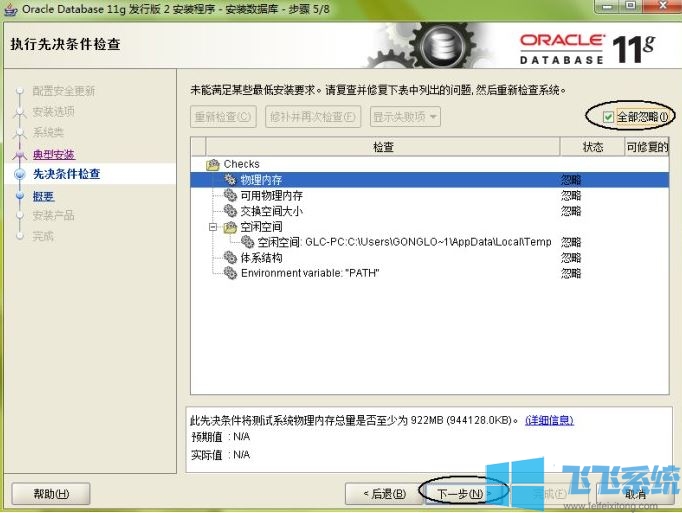
8、最后点击【完成】,耐心等待进度到达100%时会出现线面的对话框,请耐心等待它完成。
www.feifeixitong.com
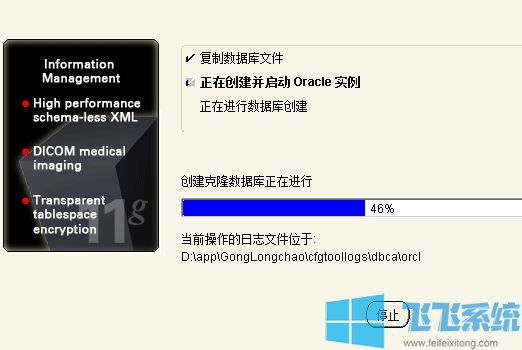
9、接着会之后弹出口令管理窗口,进行口令设置,将sys和system的用户密码重新设置,将sh和scott账号的勾去掉 并重新设置密码;
10、再弹出的确认对话框点击"确定"这时会回到主界面然后再单击"关闭"完成安装,在开始菜单->Oracle - OraDb11g_home1->Database Control - orcl中打开访问网址。
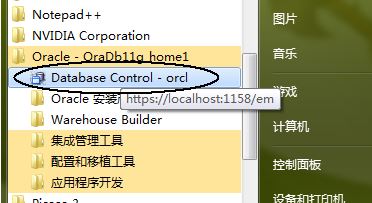
11、在连接身份里选择"SYSDBA",再用户名处输入"sys",密码为你最初设定的密码,点击"登陆"你就可以访问数据库了
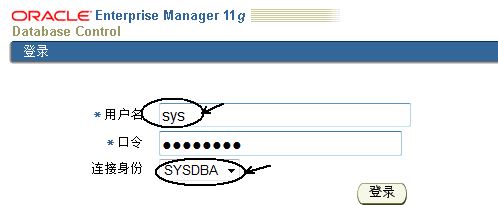
关于oracle11g怎么安装的问题就给大家介绍到这里,希望可以帮到大家!
分享到: